Voľba čitateľa
Populárne články
Rozvoj digitálnych technológií a ich sprievodné metódy ukladania a prenosu údajov umožnili opustiť rôzne papierové dokumenty v prospech ich elektronických náprotivkov. Ukázalo sa, že je to veľmi pohodlné. Teraz môžete skenovať požadovaný dokument a okamžite ho odošlite e-mailom na akékoľvek miesto adresátovi pripojenému na internet bez toho, aby ste opustili svoj domov alebo kanceláriu. Prirodzene, na to musíte poznať spôsoby a byť schopní vytvárať skenovanie dokumentov.
Zvážte dostupné spôsoby vytvárania skenov dokumentov doma na základe dostupného hardvéru a pomôcok.
Ako skenovať dokument na skeneri
Skener, ako už názov napovedá, je zariadenie špeciálne určené na skenovanie dokumentov. Skenovanie je veľmi jednoduché a jednoduché.  Popísaný algoritmus sa môže líšiť v závislosti od konkrétneho modelu skenera a jeho softvéru.
Popísaný algoritmus sa môže líšiť v závislosti od konkrétneho modelu skenera a jeho softvéru.
Ako skenovať dokument bez skenera
Pomocou skenera môžete získať digitálne kópie veľmi kvalitných dokumentov. Ale možno ho jednoducho nemáte v správny čas, a tu budú užitočné znalosti o skenovaní dokumentu bez skenera. V jeho jadre je každé skenovanie digitálnym snímkom dokumentu. Ak chcete vytvoriť skenovanie, môžete použiť ľubovoľný digitálny fotoaparát.

Je lepšie, že to bola dobrá zrkadlovka. Na zlepšenie kvality digitálnej kópie môžete použiť režim Fotografovanie makraak sa nachádza vo fotoaparáte. Vo väčšine kamier zodpovedá obrazu kvetu na prepínači režimu. V tomto prípade dostanete snímku, v ktorej budú jasne viditeľné aj tie najmenšie detaily.
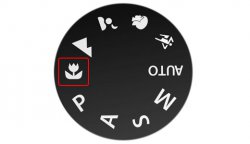
Deformácie, ku ktorým dochádza na okrajoch dokumentu, môžu byť vďaka povahe šošovky rezané vo Photoshope. Po ceste spravidla dáva zmysel zvyšovať kontrast obrazu, najmä ak bol obraz zhotovený pri slabom osvetlení.
Moderné smartfóny majú tiež fotoaparáty, ktoré im umožňujú používať skenovanie. Nasmerujte fotoaparát smartfónu na dokument a pomocou priblíženia a oddialenia (digitálneho priblíženia) nájdite ohniskovú vzdialenosť, pri ktorej bude dokument lepšie prehľadný. Urobte si obrázok, a lepšie pár z rôznych vzdialeností, potom vybrať najlepšiu kvalitu z nich. Ak je váš smartphone pripojený k internetu, môžete ho ihneď po prijatí skenovania odoslať e-mailom požadovanému príjemcovi.

Skenovanie vytvorené pomocou digitálneho fotoaparátu a najmä smartfónu bude horšie ako podobné dokumenty získané týmto skenerom, ale toto je kompenzované väčšou rýchlosťou a univerzálnosťou tejto metódy, pretože jej implementácia nevyžaduje prítomnosť objemného skenera.
Musím predložiť dokumenty vo forme skenovania. Tam je celý pas, DIČ, atď. Vyžadovať ich súbor v jednom súbore. Ako môžem vykonať skenovanie rôznych stránkach cestovný pas, DIČ a niečo iné v jednom súbore? Môj skener (HP 1214 MFP) poskytuje obrazové súbory JPG. Nemôžem urobiť jeden obrat pasu, napríklad pod druhým. Ako sa to dá urobiť?
Andrey | 9. máj 2015, 21:48
V žiadnom prípade nerobte to, čo poradil Alex. S takýmito dokumentmi nie je možné pracovať normálne!
Normálne možnosti:
1. Archív (najpravdepodobnejšie je to presne to, čo bolo myslené).
2. Dokument Word (vhodný pre tlač, ale pre mňa osobne nie je Word určený).
3. PDF-súbor (veľmi pohodlné, čitateľné všade, môžete vytvoriť prostredníctvom virtuálnych PDF tlačiarní).
4. Tu zabudnutá možnosť, ale použiteľná pre dokumenty a knihy - formát TIFF. Multipage, šetrí bez straty kvality, berie veľa miesta. Za zmienku stojí však aj spravodlivosť.
Peter Pavlovich | 15. apríl 2015 10:01
Pridám Alexeyho odpoveď. FastStone Image Viewer nie je jediným skenerom, ktorý podporuje skenovanie. To isté môže robiť takmer všetky moderné programy na prezeranie fotografií. Napríklad IrfanView alebo XnViewMP.
Alexey | 14. apríl 2015, 15:28
Všetko je oveľa jednoduchšie, bez archívov a PDF. Beriete najjednoduchší, ale dobrý a bezplatný editor obrázkov FastStone Image Viewer alebo FastStone Image Viewer Portable av ňom pripojíte všetky obrázky vášho pasu vo forme pásky (vertikálnej alebo horizontálnej). Kvalita obrazu je to, čo potrebujete.
Tiež v rovnakom programe, môžete kombinovať všetky obrázky do jedného súboru vo forme dvoch, troch alebo viacerých riadkov, ako sa vám páči. Výstupný obrázok bude štvorcový alebo obdĺžnikový, ktorý si vyberiete - najprv vytvorte prázdny obrázok "obloženie" správnu veľkosťkde umiestnite a presne sa zmestíte na všetky obrázky pasu (pomocou funkcie vodoznaku). Takýto konečný súbor môže byť vytvorený a pozadie pracovnej plochy.
Všetky obrázky cestovného pasu možno tiež „posúvať“ do jedného súboru GIF, nastaviť čas expozície pre každý jednotlivý obrázok, napríklad 15-20 sekúnd, to všetko v rovnakom programe FastStone Image Viewer.
alexander | 13. apríl 2015, 18:42
Existuje takýto program scan2pdf. To vám umožní vytvoriť jeden vo formáte PDF z niekoľkých súborov.
igor | 13. apríl 2015, 15:36
Áno, zabalte ho do jedného archívneho súboru - bude to normálne.
jurský | 13. apríl 2015, 12:35
Po - druhá možnosť. Hoci to s najväčšou pravdepodobnosťou znamená nasledovné: je potrebné zabaliť všetky svoje súbory do archívu (napríklad do zip archívu). Ukazuje sa, že posielate v jednom súbore.
jurský | 13. apríl 2015, 12:28
Je potrebné vytvoriť súbor Microsoft Word a potom si všetky tieto jpg-obrázky a vložte ich do tohto jedného súboru (stĺpec vedľa seba).
Toto je otázka z archívu. Pridanie odpovedí bolo zakázané.
Je potrebné urobiť a nahrať farebný sken kópie všetkých relevantných stránok vášho pasu do certifikačného centra WebMani (cestovný pas s údajmi a fotografiou plus stránku s registráciou) a počkajte, kým ich WebMoney skontroluje. V prípade, že nemáte možnosť skenovať stránky cestovného pasu pomocou skenera, môžete ich nasnímať napríklad pomocou digitálneho fotoaparátu pomocou webovej kamery alebo telefónu. Všetky elektronické kópie strán dokumentu musia mať dobrú kvalitu, musia byť viditeľné všetky dôležité prvky: číslo pasu, celé meno, dátum a miesto vydania a miesto registrácie.
Potom, čo ste pripravení skenovanie pasov, môžete ich začať sťahovať do WebMoney. Nezabudnite skontrolovať prípony súborov, povolené sú iba fotografie vo formáte JPG, PNG a GIF. Veľkosť súboru nemôže byť väčšia ako 2 MB.
1. Navštívte Certifikačné centrum WebMoney na adrese https://passport.webmoney.ru/asp/bNewDocUpload.asp
2. Vyberte súbor s naskenovaným obrázkom a kliknite na tlačidlo "Download".
3. V ďalšom kroku vyberte účel prevzatia súboru. Beriete na vedomie.
4. Rovnakým spôsobom prevezmite všetky ostatné kópie strán dokumentu.
5. Musíte sťahovať iba zmysluplné pasové stránky. Zvyčajne je to prvá, druhá a stránka s registráciou.
6. Overovanie dokumentov vykonávajú zamestnanci WebMoney, zvyčajne do 1-2 pracovných dní.
7. Po skontrolovaní vašich údajov dostanete príslušné upozornenie na WMID alebo e-mail.
Užívatelia internetu majú čoraz viac potrebu predložiť skenovanie pasu. Čo je to a ako chrániť vaše osobné údaje?
Skenovanie - elektronický obrázok dokladu totožnosti. Na vytvorenie digitálnej kópie skenera sa používa špeciálna čítačka.
Môžete sa stretnúť so žiadosťou o vykonanie kontroly pasu RF s:
Vo väčšine týchto situácií žiadateľ nemôže osobne predložiť originál cestovného pasu. Súčasné technológie však umožňujú veľmi rýchlo odoslať digitálnu kópiu tohto dokumentu prostredníctvom ľubovoľných kanálov.
Jednoducho povedané, skenovanie je zachytený pas, ale namiesto obvyklej kamery sa fotografia vykonáva skenerom, ktorý transformuje obraz na grafických formátov - jpg, jpeg, pdf, png a iné. Súbor s identitou možno napríklad odoslať e-mailom v priebehu niekoľkých sekúnd.
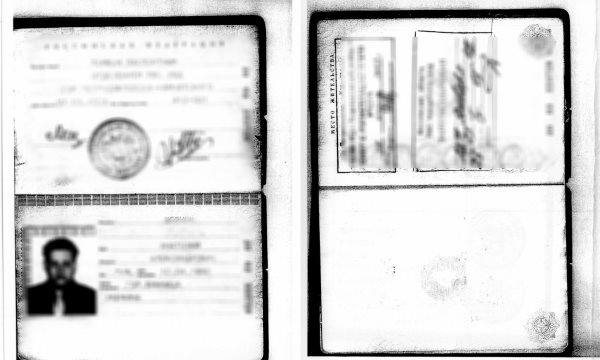
Ako urobiť skenovanie vysoko kvalitného pasu? Budete musieť mať pre toto skenovacie zariadenie a príslušný program na vašom počítači. Ak chcete spustiť kontrolu, nainštalujte ovládač do počítača spustením inštalačného programu z licencovaného disku. Takýto disk zvyčajne prichádza v kombinácii so skenovaním. Potom sa v zozname programov zobrazí nová skratka.
Tu sú ďalšie kroky, ktoré musíte urobiť:
Pri vytváraní skenovania je potrebné vziať do úvahy, že kvalita fotografie mala požiadavky, ktoré organizácia vystavuje, kde bude odoslaná. To zahŕňa veľkosť súboru a rozšírenie.
Ktoré strany cestovného pasu je potrebné kopírovať, závisí aj od požiadaviek spoločností, kde bude dokument zaslaný. Zvyčajne si vyžaduje skenovanie pasu s povolením na pobyt, ako aj kópie s fotografiami a známkami migračnej služby.
Tak sa stáva, že dokument by mal byť poskytnutý urýchlene, ale nie je tam žiadny vlastný skener alebo je poškodený. Rozhodnutie o tom, ako urobiť skenovanie pasu bez skenera, bude telefón s kvalitným fotoaparátom alebo digitálnym fotoaparátom. Výsledný obraz musí byť upravený pomocou grafických editorov.
Pred odoslaním snímky dokumentu by ste mali objasniť, či táto spoločnosť môže prijať naskenovanú kópiu. Ak digitálna fotografia nedokáže dostatočne vykresliť to, čo ste, potom budete musieť ísť do kopírovacieho centra. Zamestnanec tohto centra bude v prípade potreby schopný poslať súbor s vaším dokumentom na požadovanú e-mailovú adresu.
Mali by ste vedieť, že podvodníci môžu využívať akýkoľvek dokument, ktorý ide na internete. Pri odosielaní pasu by ste sa mali uistiť, že príjemca má dobrú povesť. Každá osoba má k dispozícii elektronické verzie verzií pasov. Na čo je to?
Podvodníci na takýto dokument môžu veľmi ľahko zariadiť rýchly úver alebo spotrebný úver, kúpiť si SIM kartu a hovoriť v dlhu, zaregistrovať spoločnosť. Musíte však pochopiť, že je to možné len s pomocou bezohľadného zamestnanca v daňovej, telefónnej alebo bankovej spoločnosti. A takého zamestnanca možno nájsť v každej spoločnosti, kde môžete ľahko zanechať svoje dokumenty.
Louis Tomlinson - Back to You (oficiálne video) ft. Bebe Rexha, Digital Farm Animals
| Súvisiace články: | |
|
Typy a možnosti fluorescenčných atramentov
Fluorescenčná nástenná farba je veľmi špecifický vzhľad ... Zisk na internete - skutočné pracovné spôsoby
Vitajte Vážení návštevníci našich stránok, dnes Vám ponúkneme ... Dekódovanie značiek a informačné tabule
Štátny vzdelávací systém spolkovej colnej správy ... | |